Διαφήμιση
Τύποι στο Excel χρησιμοποιούν συχνά δεδομένα και τιμές από άλλα κελιά χρησιμοποιώντας αναφορές σε αυτά τα κελιά. Εάν έχετε πολλούς τύπους, οι αναφορές κελιού μπορεί να προκαλέσουν σύγχυση, καθιστώντας δύσκολη την κατανόηση των τύπων σας.
ο Καθορισμένα ονόματα Η δυνατότητα στο Excel καθιστά τους τύπους και τα άλλα δεδομένα σας λιγότερο συγκεχυμένα και πιο κατανοητά. Αντί να αναφέρετε ένα κελί που περιέχει μια τιμή ή έναν τύπο ή μια περιοχή κελιών από τις κεφαλίδες γραμμών και στηλών (A1, B2 κ.λπ.), μπορείτε να χρησιμοποιήσετε ένα καθορισμένο όνομα που έχει εκχωρηθεί σε αυτό το κελί ή το εύρος των κελιών.
Σήμερα θα καλύψουμε τον τρόπο εργασίας με ονομασμένες περιοχές κελιών, συμπεριλαμβανομένης της δημιουργίας ονομάτων, κανόνων και πεδίων για ονόματα, καθώς και τον τρόπο επεξεργασίας, διαγραφής, προβολής και χρήσης ονομάτων.
Καθορισμένα ονόματα εναντίον Ονόματα πινάκων στο Excel
Μην συγχέετε τα καθορισμένα ονόματα με τα ονόματα πινάκων. Ένας πίνακας Excel είναι μια συλλογή δεδομένων που είναι αποθηκευμένα σε εγγραφές (σειρές) και πεδία (στήλες). Το Excel εκχωρεί ένα προεπιλεγμένο όνομα (Πίνακας1, Πίνακας2 κ.λπ.) σε κάθε πίνακα που δημιουργείτε, αλλά μπορείτε να αλλάξετε τα ονόματα.
Έχουμε προηγουμένως σας παρουσίασε στους πίνακες Excel 8 συμβουλές για τον τρόπο γρήγορης εκμάθησης του ExcelΔεν είστε τόσο άνετοι με το Excel όσο θα θέλατε; Ξεκινήστε με απλές συμβουλές για την προσθήκη τύπων και τη διαχείριση δεδομένων. Ακολουθήστε αυτόν τον οδηγό και θα είστε έτοιμοι να φτάσετε γρήγορα σε χρόνο. Διαβάστε περισσότερα και παρείχε ένα πιο διεξοδικό σεμινάριο σχετικά με χρησιμοποιώντας συγκεντρωτικούς πίνακες Τρόπος χρήσης ενός συγκεντρωτικού πίνακα Excel για ανάλυση δεδομένωνΟ συγκεντρωτικός πίνακας είναι ένα από τα πιο ισχυρά εργαλεία στο ρεπερτόριο του Excel 2013. Χρησιμοποιείται συχνά για μεγάλη ανάλυση δεδομένων. Ακολουθήστε την επίδειξη βήμα προς βήμα για να μάθετε τα πάντα. Διαβάστε περισσότερα . Για να μάθετε περισσότερα σχετικά με τους πίνακες στο Excel, δείτε Σελίδα υποστήριξης της Microsoft σχετικά με τη δημιουργία πινάκων.
Κανόνες για καθορισμένα ονόματα στο Excel
Κατά τη δημιουργία καθορισμένων ονομάτων στο Excel, πρέπει να ακολουθείτε ορισμένους κανόνες. Για παράδειγμα, τα καθορισμένα ονόματα δεν μπορούν να περιέχουν κενά και ο πρώτος χαρακτήρας πρέπει να είναι γράμμα, υπογράμμιση (_) ή ανάστροφη κάθετο (\).
Για μια πλήρη λίστα κανόνων για τον ορισμό ονομάτων, ανατρέξτε στην ενότητα "Μάθετε σχετικά με τους κανόνες σύνταξης ονομάτων" του αυτήν τη σελίδα υποστήριξης της Microsoft.
Πεδίο εφαρμογής για καθορισμένα ονόματα στο Excel
Το πεδίο εφαρμογής ενός καθορισμένου ονόματος στο Excel αναφέρεται στο σημείο όπου το όνομα αναγνωρίζεται χωρίς προσόντα, όπως ένα όνομα φύλλου ή ένα όνομα αρχείου βιβλίου εργασίας. Κάθε όνομα μπορεί να έχει τοπικό εύρος σε επίπεδο φύλλου εργασίας ή παγκόσμιο εύρος σε επίπεδο βιβλίου εργασίας.
Για περισσότερες πληροφορίες σχετικά με το εύρος ενός καθορισμένου ονόματος, ανατρέξτε στην ενότητα "Το εύρος ενός ονόματος" του αυτήν τη σελίδα υποστήριξης της Microsoft.
Δημιουργήστε μια ονομαστική περιοχή στο Excel
Έχετε μερικές διαφορετικές επιλογές για τη δημιουργία ονομαστικών περιοχών στο Excel. Μπορείτε να ορίσετε ονόματα χρησιμοποιώντας το Ονομα πλαίσιο στη γραμμή τύπου, χρησιμοποιώντας κείμενο κελιού επικεφαλίδας για μια ομάδα επιλεγμένων κελιών ή χρησιμοποιώντας το Νέο όνομα κουτί διαλόγου.
Τα ονόματα δεν χρειάζεται να αναφέρονται σε κελιά. Μπορείτε να χρησιμοποιήσετε ένα όνομα για να επισημάνετε μια τιμή ή έναν τύπο που χρησιμοποιείτε σε πολλά μέρη στο βιβλίο εργασίας σας.
Κατά τον ορισμό ενός ονόματος για ένα κελί ή μια περιοχή κελιών, απόλυτες αναφορές κυττάρων χρησιμοποιούνται από προεπιλογή.
Ορίστε ένα όνομα χρησιμοποιώντας το πλαίσιο ονόματος
Χρησιμοποιώντας την Ονομα Το πλαίσιο είναι ο ευκολότερος τρόπος για να ορίσετε ένα όνομα για μια ομάδα κελιών. Ορισμός ονόματος χρησιμοποιώντας το Ονομα Το πλαίσιο δημιουργεί ονόματα με εύρος σε επίπεδο βιβλίου εργασίας μόνο, που σημαίνει ότι το όνομα μπορεί να αναφέρεται οπουδήποτε στο βιβλίο εργασίας στο οποίο δημιουργήθηκε χωρίς να προσθέσετε ονόματα φύλλων ή ονόματα αρχείων βιβλίου εργασίας.
Θα καλύψουμε μια άλλη μέθοδο που σας επιτρέπει να δημιουργήσετε ονόματα σε επίπεδο φύλλου εργασίας αργότερα.
Για να χρησιμοποιήσετε το Ονομα πλαίσιο για να ορίσετε ένα όνομα, κάντε τα εξής:
- Επιλέξτε το κελί ή το εύρος των κελιών που θέλετε να ονομάσετε.
- Πληκτρολογήστε το όνομα που θέλετε στο Ονομα πλαίσιο στην αριστερή πλευρά της γραμμής τύπων και πατήστε Εισαγω.
Βεβαιωθείτε ότι ακολουθείτε τους κανόνες για τα ονόματα που αναφέρθηκαν προηγουμένως.
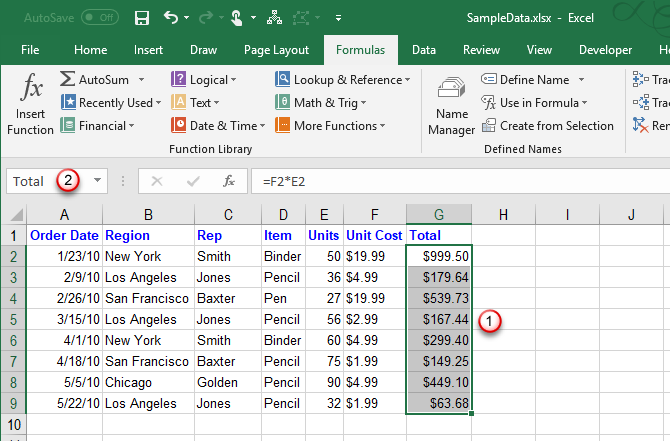
Ορίστε ένα όνομα από το κείμενο κελιού επικεφαλίδας
Εάν έχετε προσθέσει επικεφαλίδες γραμμών ή στηλών στα δεδομένα σας, μπορείτε να χρησιμοποιήσετε αυτές τις επικεφαλίδες ως ονόματα.
Για να ορίσετε ένα όνομα από μια επικεφαλίδα, κάντε τα εξής:
- Επιλέξτε τα κελιά που θέλετε να ονομάσετε, συμπεριλαμβανομένης της ετικέτας στη γραμμή ή τη στήλη.
- Στο ΜΑΘΗΜΑΤΙΚΟΙ τυποι καρτέλα, κάντε κλικ Δημιουργία από Επιλογή στο Καθορισμένα ονόματα ενότητα ή πατήστε Ctrl + Shift + F3.
Εάν η ετικέτα περιέχει κενά ή άλλους μη έγκυρους χαρακτήρες, όπως ένα σύμβολο (&), αντικαθίστανται με μια υπογράμμιση.

Στο Δημιουργήστε ονόματα από την επιλογή πλαίσιο διαλόγου, επιλέξτε τη θέση της ετικέτας επικεφαλίδας που θέλετε να χρησιμοποιήσετε ως όνομα.
Για παράδειγμα, η ετικέτα επικεφαλίδας στην παραπάνω εικόνα βρίσκεται στο πάνω μέρος της επιλεγμένης στήλης. Έτσι, ελέγξουμε το Κορυφαία σειρά πλαίσιο και κάντε κλικ Εντάξει.
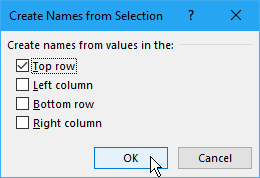
Το όνομα είναι όνομα σε επίπεδο βιβλίου εργασίας και ισχύει για όλα τα επιλεγμένα κελιά εκτός από το κελί ετικέτας επικεφαλίδας. Όταν επιλέγετε τα κελιά που αναφέρονται από το όνομα, χωρίς το κελί της επικεφαλίδας, θα δείτε το όνομα στο Ονομα κουτί.

Ορίστε ένα όνομα χρησιμοποιώντας το πλαίσιο διαλόγου Νέου ονόματος
ο Νέο όνομα Το παράθυρο διαλόγου παρέχει περισσότερες επιλογές κατά τη δημιουργία ονομάτων, όπως τον καθορισμό εύρους σε επίπεδο φύλλου εργασίας ή την προσθήκη σχολίου σε ένα όνομα. Επίσης το Νέο όνομα Το πλαίσιο διαλόγου σάς επιτρέπει να ορίσετε ένα όνομα για μια τιμή ή έναν τύπο.
Για να χρησιμοποιήσετε το Νέο όνομα πλαίσιο διαλόγου για να ονομάσετε ένα κελί ή μια περιοχή κελιών, ξεκινήστε με τα εξής:
- Εάν ορίζετε ένα όνομα για ένα κελί ή μια περιοχή κελιών, επιλέξτε τα κελιά που θέλετε να ονομάσετε. Δεν έχει σημασία ποια κελιά επιλέγονται εάν ορίζετε ένα όνομα για μια τιμή ή τύπο.
- Στο ΜΑΘΗΜΑΤΙΚΟΙ τυποι καρτέλα, κάντε κλικ Ορίστε το όνομα στο Καθορισμένα ονόματα Ενότητα.
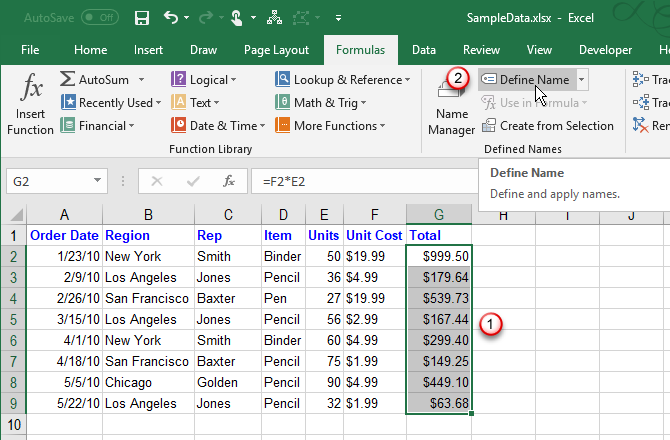
Στο Νέο όνομα πλαίσιο διαλόγου, καθορίστε τις ακόλουθες πληροφορίες:
- Ονομα: Εισαγάγετε ένα όνομα ακολουθώντας τους κανόνες για καθορισμένα ονόματα.
- Πεδίο εφαρμογής: Από προεπιλογή, ΤΕΤΡΑΔΙΟ ΕΡΓΑΣΙΩΝ επιλέγεται ως πεδίο εφαρμογής για το όνομα. Αν θέλετε να δώσετε το όνομα εύρος σε επίπεδο φύλλου εργασίας, επιλέξτε το φύλλο εργασίας που θέλετε από το Πεδίο εφαρμογής αναπτυσσόμενη λίστα.
- Σχόλιο: Προσθέστε τυχόν σημειώσεις που θέλετε στο όνομα.
- Αναφέρεται σε: Τα τρέχοντα επιλεγμένα κελιά και το όνομα του τρέχον ενεργό φύλλο εργασίας Τρόπος εργασίας με καρτέλες φύλλου εργασίας στο Microsoft ExcelΤο Microsoft Excel οργανώνει υπολογιστικά φύλλα σε καρτέλες. Δείτε πώς μπορείτε να εργαστείτε καλύτερα με τις καρτέλες φύλλου εργασίας του Excel. Διαβάστε περισσότερα (ή καρτέλα) εισάγονται αυτόματα στο Αναφέρεται σε κουτί. Εάν ορίζετε ένα όνομα για μια τιμή ή έναν τύπο, αντικαταστήστε αυτό που υπάρχει στο Αναφέρεται σε πλαίσιο με σύμβολο ίσο (=) ακολουθούμενο από την τιμή ή τον τύπο.
Το κουμπί στη δεξιά πλευρά του Αναφέρεται σε πλαίσιο σας επιτρέπει να ελαχιστοποιήσετε το Νέο όνομα πλαίσιο διαλόγου και επιλέξτε κελιά στο φύλλο εργασίας για να εισαγάγετε μια περιοχή κελιών. Θα μιλήσουμε περισσότερα για τον τρόπο χρήσης αυτού του κουμπιού στην επόμενη ενότητα, "Επεξεργασία εύρους ονομασίας".
Όταν ολοκληρώσετε την εισαγωγή πληροφοριών για το όνομα, κάντε κλικ στο Εντάξει για να επιστρέψετε στο φύλλο εργασίας.
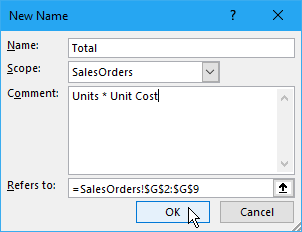
Επεξεργαστείτε μια ονομαστική περιοχή στο Excel
Μόλις ορίσετε ένα όνομα, μπορείτε να αλλάξετε το όνομα, το σχόλιό του και σε τι αναφέρεται.
Για να επεξεργαστείτε ένα καθορισμένο όνομα ή ένα εύρος, κάντε κλικ στο Διαχειριστής ονόματος στο Καθορισμένα ονόματα τμήμα του ΜΑΘΗΜΑΤΙΚΟΙ τυποι αυτί.

Εάν έχετε μια μεγάλη λίστα ονομάτων, μπορείτε να τα φιλτράρετε για να βρείτε αυτό που θέλετε να επεξεργαστείτε.
Κάντε κλικ Φίλτρο στην επάνω δεξιά γωνία του Διαχειριστής ονόματος κουτί διαλόγου. Στη συνέχεια, επιλέξτε τους τύπους των ονομάτων που θέλετε να εμφανίσετε. Μπορείτε να επιλέξετε πολλά φίλτρα κάνοντας κλικ Φίλτρο ξανά και επιλέγοντας άλλη επιλογή.
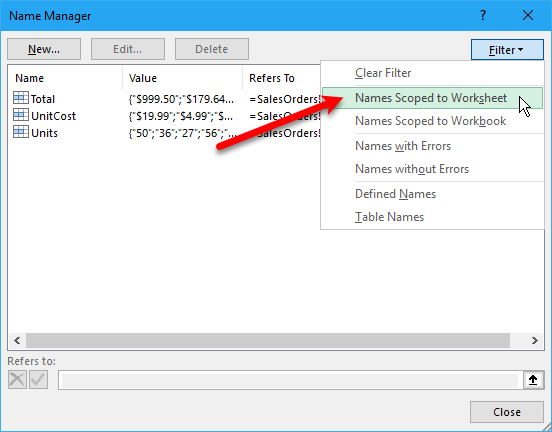
Για να διαγράψετε όλα τα φίλτρα και να εμφανίσετε ξανά όλα τα ονόματα, κάντε κλικ στο Φίλτρο και επιλέξτε Εκκαθάριση φίλτρου.
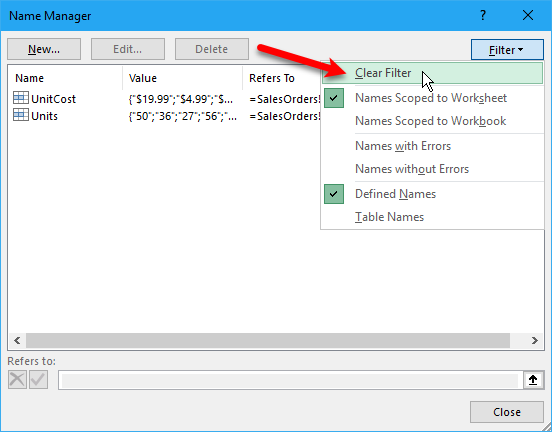
Για να αλλάξετε το όνομα ή το σχόλιο, επιλέξτε το όνομα που θέλετε να αλλάξετε και κάντε κλικ στο Επεξεργασία.
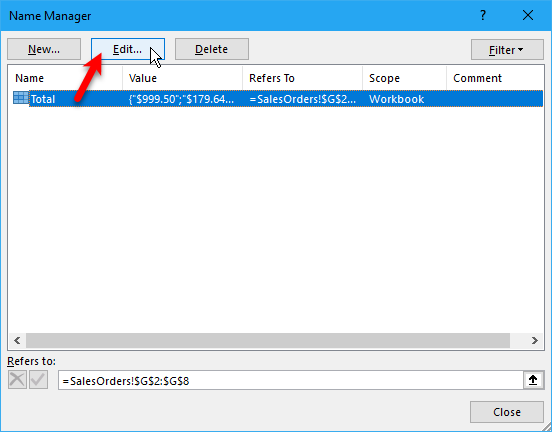
Αλλαξε το Ονομα ή Σχόλιοή και τα δύο και κάντε κλικ στο Εντάξει.
Δεν μπορείτε να αλλάξετε το Πεδίο εφαρμογής υπάρχοντος ονόματος. Διαγράψτε το όνομα και ορίστε το ξανά με το σωστό πεδίο.
Μπορείτε να αλλάξετε το όνομα στα κελιά Αναφέρεται σε στο Επεξεργασία ονόματος κουτί. Αλλά μπορείτε επίσης να το κάνετε απευθείας στο Διαχειριστής ονόματος πλαίσιο διαλόγου, το οποίο θα κάνουμε στη συνέχεια. Η μέθοδος για την αλλαγή του Αναφέρεται σε η αναφορά κελιού είναι η ίδια και στα δύο παράθυρα διαλόγου.
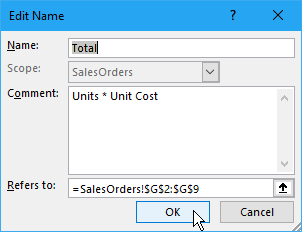
Για να αλλάξετε το κελί ή το εύρος των κελιών αυτό το όνομα αναφέρεται στο Διαχειριστής ονόματος πλαίσιο διαλόγου, επιλέξτε πρώτα το όνομα για το οποίο θέλετε να αλλάξετε την αναφορά κελιού. Στη συνέχεια, κάντε κλικ στο κουμπί πάνω βέλους στη δεξιά πλευρά του Αναφέρεται σε κουτί.
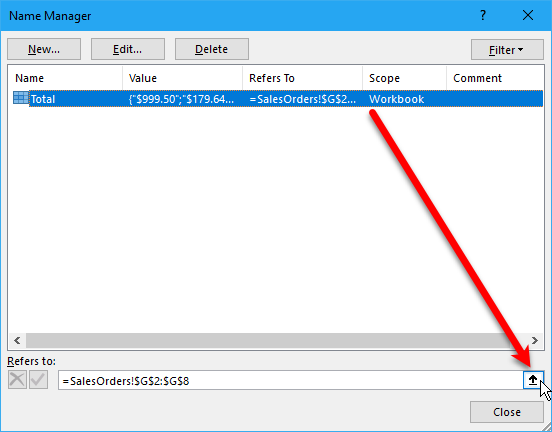
ο Διαχειριστής ονόματος το πλαίσιο διαλόγου συρρικνώνεται μόνο στο Αναφέρεται σε κουτί. Για να αλλάξετε την αναφορά κελιού, κάντε τα εξής:
- Επιλέξτε το κελί ή την περιοχή κελιών στο φύλλο εργασίας.
- Κάντε κλικ στο κουμπί στη δεξιά πλευρά του Αναφέρεται σε κουτί.
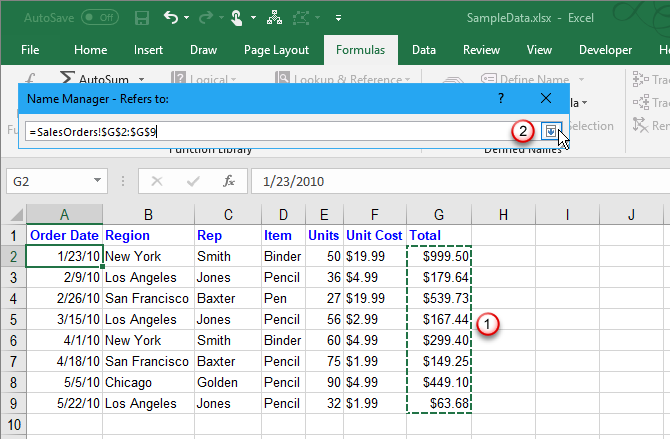
Θα δείτε τη νέα αναφορά κελιού στο Αναφέρεται σε κουτί και το αποκατεστημένο πλήρες Διαχειριστής ονόματος κουτί διαλόγου.
Για να αποδεχτείτε τη νέα αναφορά κελιού, κάντε κλικ στο πράσινο κουμπί επιλογής. Ή για να επαναφέρετε την αλλαγή στην αρχική αναφορά κελιού, κάντε κλικ στο μαύρο Χ κουμπί.
Κάντε κλικ Κλείσε για να κλείσετε το Διαχειριστής ονόματος κουτί διαλόγου.
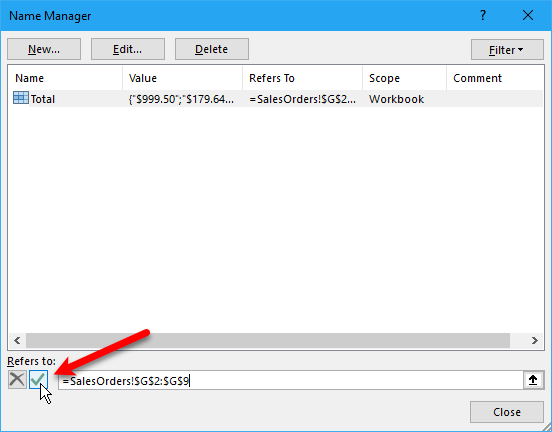
Προβολή όλων των καθορισμένων ονομάτων σε ένα βιβλίο εργασίας του Excel
ο Διαχειριστής ονόματος Το πλαίσιο διαλόγου παραθέτει όλα τα ονόματα σε επίπεδο φύλλου εργασίας και σε επίπεδο βιβλίου εργασίας που έχετε ορίσει στο βιβλίο εργασίας σας, ανεξάρτητα από το ποιο φύλλο εργασίας είναι προς το παρόν ενεργό. Ωστόσο, ενώ το παράθυρο διαλόγου είναι ανοιχτό, δεν μπορείτε να εργαστείτε στο φύλλο εργασίας σας.
Μπορεί να είναι βολικό να έχετε μια λίστα ονομάτων απευθείας στο τρέχον φύλλο εργασίας. Με αυτόν τον τρόπο μπορείτε να μετακινηθείτε και να αποφασίσετε ποια ονόματα χρειάζονται επεξεργασία ή ποια ονόματα θέλετε να καταργήσετε ενώ αναφέρεστε στη λίστα σας.
Μπορείτε να δημιουργήσετε μια λίστα απευθείας σε μια κενή περιοχή ενός φύλλου εργασίας. Αυτή η λίστα περιλαμβάνει ονόματα σε επίπεδο βιβλίου εργασίας και ονόματα σε επίπεδο φύλλου εργασίας που έχουν το πεδίο εφαρμογής του τρέχοντος ενεργού φύλλου εργασίας.
Για να ξεκινήσετε να δημιουργείτε μια λίστα ονομάτων, κάντε τα εξής:
- Εντοπίστε μια κενή περιοχή του τρέχοντος φύλλου εργασίας όπου είναι διαθέσιμες δύο στήλες και επιλέξτε το κελί που θα είναι η επάνω αριστερή γωνία της λίστας.
- Στο Καθορισμένα ονόματα τμήμα του Τύπος καρτέλα, κάντε κλικ Χρήση στη φόρμουλα και επιλέξτε Επικόλληση ονομάτωνή πατήστε ΣΤ3.
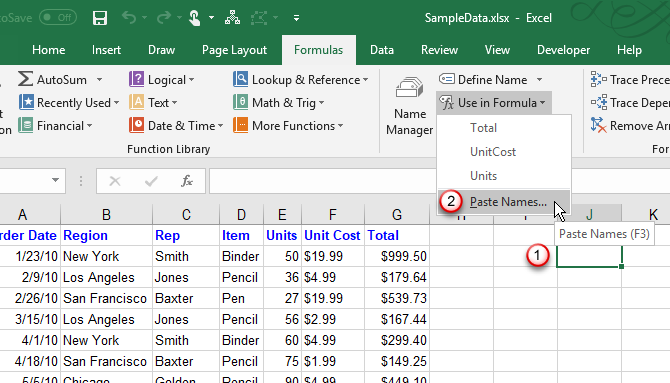
Στο Επικόλληση ονόματος πλαίσιο διαλόγου, κάντε κλικ Λίστα επικόλλησης.
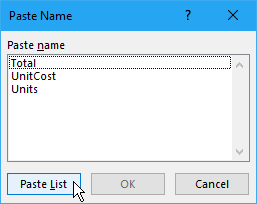
Τα ονόματα και οι αντίστοιχες αναφορές κελιού, οι τιμές και οι τύποι επικολλούνται στα κελιά του φύλλου εργασίας.
Τώρα μπορείτε να ελέγξετε τη λίστα σας και να αποφασίσετε τι να κάνετε με τα ονόματα. Μπορείτε να διαγράψετε αυτήν τη λίστα στο φύλλο εργασίας όταν δεν την χρειάζεστε πλέον.

Διαγράψτε μια ονομαστική περιοχή στο Excel
Εάν έχετε κάποια ονόματα που δεν χρησιμοποιείτε πια, είναι καλή ιδέα να τα διαγράψετε. Διαφορετικά, η λίστα ονομάτων σας γίνεται ακατάλληλη και δύσκολη στη διαχείριση.
Για να ανοίξετε το Διαχειριστής ονόματος, Κάντε κλικ Διαχειριστής ονόματος στο Καθορισμένα ονόματα τμήμα του ΜΑΘΗΜΑΤΙΚΟΙ τυποι αυτί.
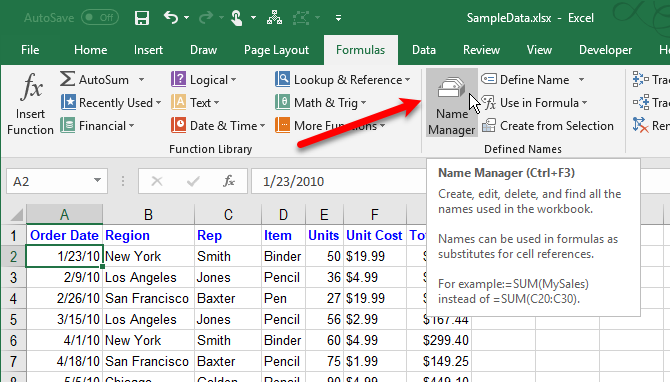
Στο Διαχειριστής ονόματος πλαίσιο διαλόγου, επιλέξτε το όνομα που θέλετε να καταργήσετε και κάντε κλικ στο Διαγράφω. Κάντε κλικ Εντάξει στο πλαίσιο διαλόγου επιβεβαίωσης.
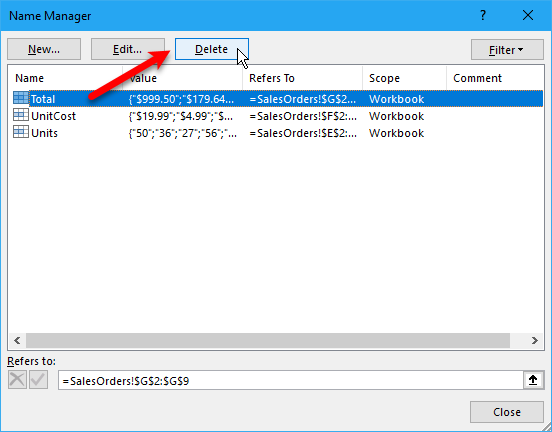
Χρησιμοποιήστε ονόματα για γρήγορη πλοήγηση στο Excel
Εάν ένα όνομα αναφέρεται σε μια περιοχή κελιών, μπορείτε να χρησιμοποιήσετε αυτό το όνομα για γρήγορη πλοήγηση και επιλογή αυτού του εύρους κελιών.
Για να μεταβείτε σε μια ονομαστική περιοχή, κάντε κλικ στο κάτω βέλος στο Ονομα πλαίσιο στην αριστερή πλευρά της γραμμής τύπων και επιλέξτε το όνομα που θέλετε.
Τα ονόματα σε επίπεδο φύλλου εργασίας εμφανίζονται μόνο στο Ονομα αναπτυσσόμενη λίστα πλαίσιο εάν το φύλλο εργασίας στο οποίο δημιουργήθηκαν είναι το τρέχον ενεργό φύλλο εργασίας.
Επίσης, μπορείτε να πληκτρολογήσετε ένα όνομα για ένα εύρος κελιών στο οποίο θέλετε να μεταβείτε στο Ονομα κουτί και πατήστε Εισαγω. Αλλά βεβαιωθείτε ότι έχετε ήδη ορίσει το όνομα. Εάν όχι, θα εφαρμόσετε αυτό το όνομα στο τρέχον επιλεγμένο κελί ή στην περιοχή κελιών.
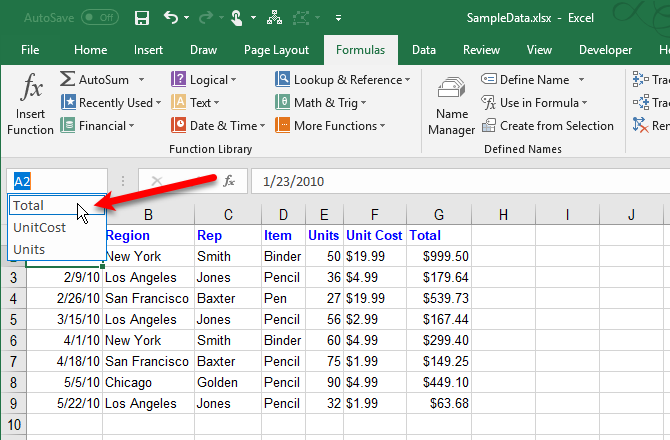
Χρησιμοποιήστε τα ονόματα στους τύπους του Excel
Η χρήση καθορισμένων ονομάτων σε τύπους κάνει τους τύπους σας πιο κατανοητούς εάν χρησιμοποιείτε περιγραφικά ονόματα.
Υπάρχουν διάφοροι τρόποι με τους οποίους μπορείτε να εισαγάγετε ένα όνομα σε έναν τύπο. Εάν γνωρίζετε ακριβώς ποιο όνομα θέλετε να χρησιμοποιήσετε, μπορείτε να πληκτρολογήσετε το όνομα απευθείας στον τύπο.
Μπορείτε επίσης να χρησιμοποιήσετε τη Φόρμουλα Αυτόματη συμπλήρωση. Καθώς πληκτρολογείτε τον τύπο σας, το Excel παραθέτει αυτόματα έγκυρα ονόματα και μπορείτε να επιλέξετε ένα όνομα για να το εισαγάγετε στον τύπο. Για παράδειγμα, το όνομα Σύνολο προτείνεται σε μας στο ακόλουθο φύλλο εργασίας, επειδή το επιλεγμένο εύρος κελιών έχει αυτό το όνομα.
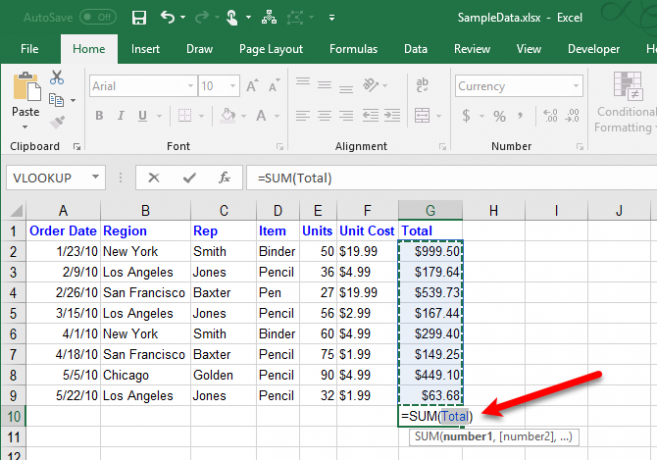
Μπορείτε επίσης να αρχίσετε να πληκτρολογείτε τον τύπο σας και στη συνέχεια να κάνετε κλικ Χρήση στη φόρμουλα στο Καθορισμένα ονόματα τμήμα του Τύπος αυτί. Στη συνέχεια, επιλέξτε το όνομα που θέλετε να χρησιμοποιήσετε στον τύπο σας από την αναπτυσσόμενη λίστα.
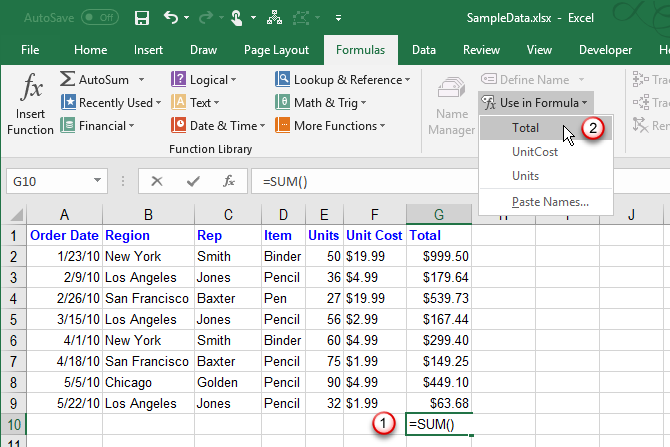
Μια τελευταία μέθοδος χρήσης ενός ονόματος σε έναν τύπο είναι να αρχίσετε να πληκτρολογείτε τον τύπο σας και να πατάτε ΣΤ3. Στη συνέχεια, επιλέξτε το όνομα που θέλετε να χρησιμοποιήσετε στο Επικόλληση ονόματος πλαίσιο διαλόγου και κάντε κλικ Εντάξειή πατήστε Εισαγω.
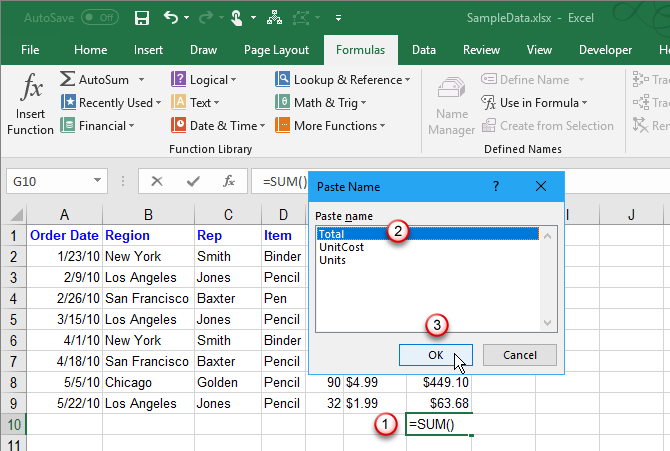
Κάντε τα φύλλα εργασίας του Excel ευκολότερα στην κατανόηση
Τα καθορισμένα ονόματα στο Excel μπορούν να σας βοηθήσουν να διατηρήσετε τα βιβλία εργασίας σας οργανωμένα και εύκολα κατανοητά. Χρησιμοποιήστε ονόματα όχι μόνο για περιοχές κυψελών, αλλά και για αναφορές σε τιμές και τύπους που χρησιμοποιείτε συχνά.
Για να μάθετε περισσότερα, δείτε το οδηγός για αρχάριους στο Microsoft Excel Ο οδηγός για αρχάριους στο Microsoft ExcelΧρησιμοποιήστε αυτόν τον οδηγό για αρχάριους για να ξεκινήσετε την εμπειρία σας με το Microsoft Excel. Οι βασικές συμβουλές υπολογιστικών φύλλων εδώ θα σας βοηθήσουν να ξεκινήσετε να μαθαίνετε το Excel μόνοι σας. Διαβάστε περισσότερα .
Ο Lori Kaufman είναι ανεξάρτητος τεχνικός συγγραφέας που ζει στο Sacramento, CA περιοχή. Είναι ένα gadget και τεχνολογικός geek που λατρεύει να γράφει άρθρα σχετικά με ένα ευρύ φάσμα θεμάτων. Η Λόρι λατρεύει επίσης να διαβάζει μυστήρια, cross stitching, μουσικό θέατρο και το Doctor Who. Συνδεθείτε με τον Lori στο LinkedIn.


